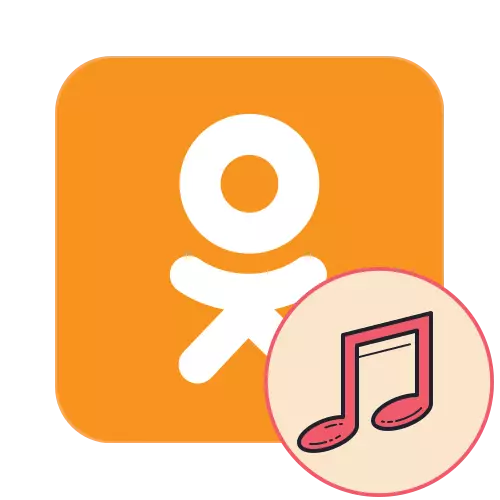
Sociální síť spolužáků v současné době zaujímá vedoucí pozici v popularitě mezi uživateli ze SNS. Obsahuje mnoho užitečných funkcí, které umožňují uživateli bavit a s přínosem trávit čas, paralelně komunikovat s přáteli a vydávat různé informace. Ze všech funkcí je vestavěný hudební přehrávač s obrovskou knihovnu skladeb k dispozici zdarma poslech. Někteří uživatelé chtějí stáhnout následující skladby na lokálním úložišti, a my chceme zjistit, jaké metody se tento úkol provádět.
Stáhnout hudbu prostřednictvím spolužáky sociálních sítí
Tam jsou oba dodatečné finanční prostředky v podobě rozšíření, které vám umožní stahovat hudbu do svého počítače a vestavěný nástroj získávání celoživotní licencovaných skladeb z některých účinkujících za předem stanovenou cenu. Existují různé skupiny uživatelů, kteří mají zájem v každé z těchto metod, takže doporučujeme učit všechny pokyny níže najít nejlepší řešení pro sebe.Metoda 1: SaveFrom.net
Jsme první, navrhujeme, abyste se seznámili s nejpopulárnějšími rozšíření multifunkční prohlížeče s názvem SaveFrom.net. Přidává funkci stahování videa a hudby mnoha sociálních sítí, na místě a video hosting. Odnoklassniki ne výjimkou, takže tento nástroj je vhodný pro účely zvažované dnes.
- Neměli bychom přestat podrobně o postupu pro instalaci doplňku, pokud už nebylo složité. Budete muset jít na oficiálních stránkách vývojářů a sledovat všechny kroky tam. Nejprve otevřete stránku MedDlemonKey plug-in pro další instalaci. Zajišťuje správnou funkci hlavního scénáře.
- V chromované oficiálním obchodě, který se objeví, klikněte na tlačítko Instalovat.
- Potvrzení své záměry v instalaci expanzní.
- Po návratu na oficiálních SaveFrom.net místa, kde se otevře stránka instalační skript.
- Přidejte ji do Vašeho prohlížeče klikněte na tlačítko „Potvrdit Instalace“.
- Pak otevřete sekci „Správa skriptů“ zobrazením kontextové menu pomocí ikony MedDlemonKey.
- Zde se ujistěte, že je aktivována rozšíření SaveFrom.net.
- Jděte na stránku v Odnoklassniki a najděte si sekci s hudbou.
- Nyní vpravo od každé skladby, když se podíváte kurzor, zobrazí se oranžová šipka směrem dolů směrem dolů. Klikněte na něj automaticky stahování skladeb ve formátu MP3.
- Trať bude uložena ve standardním adresáři, kde jsou všechny stahování uloženy. Po stažení můžete okamžitě začít poslouchat.
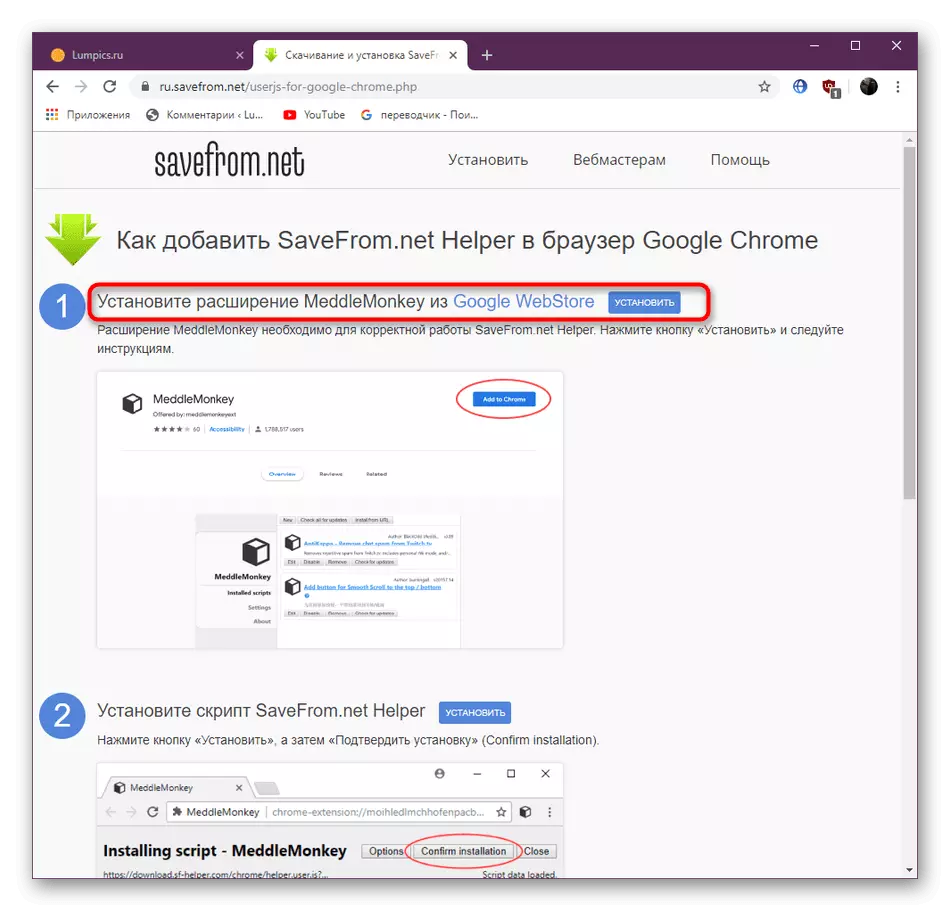
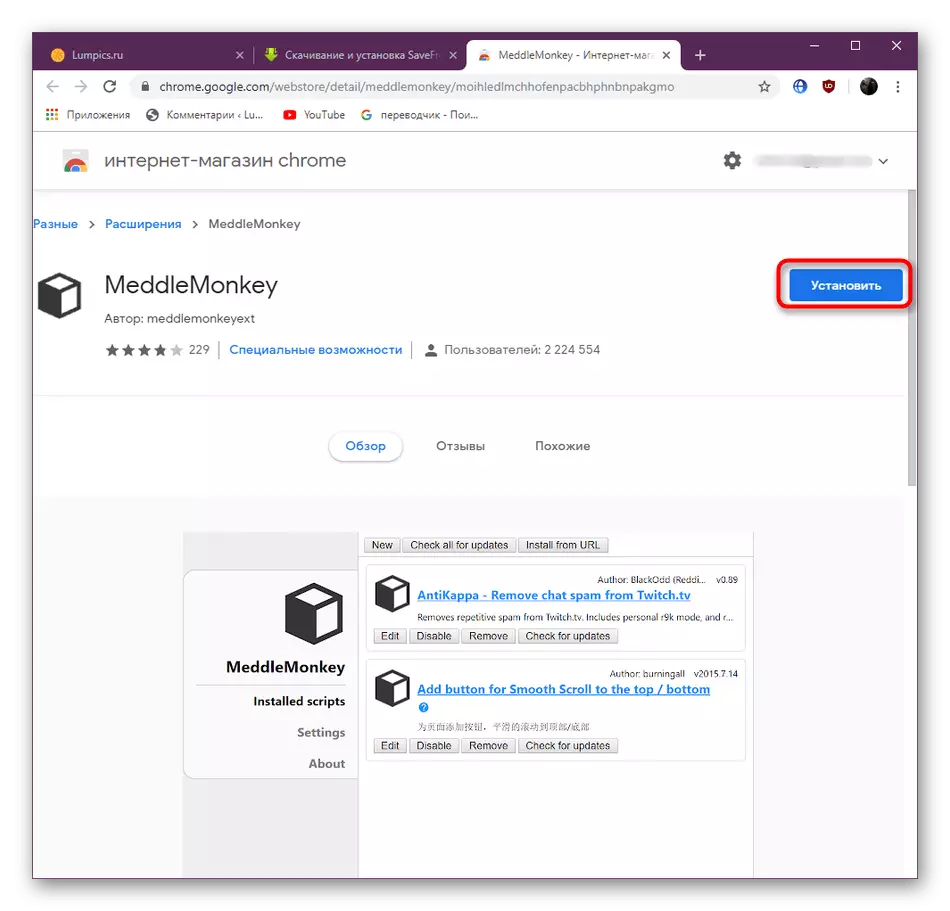
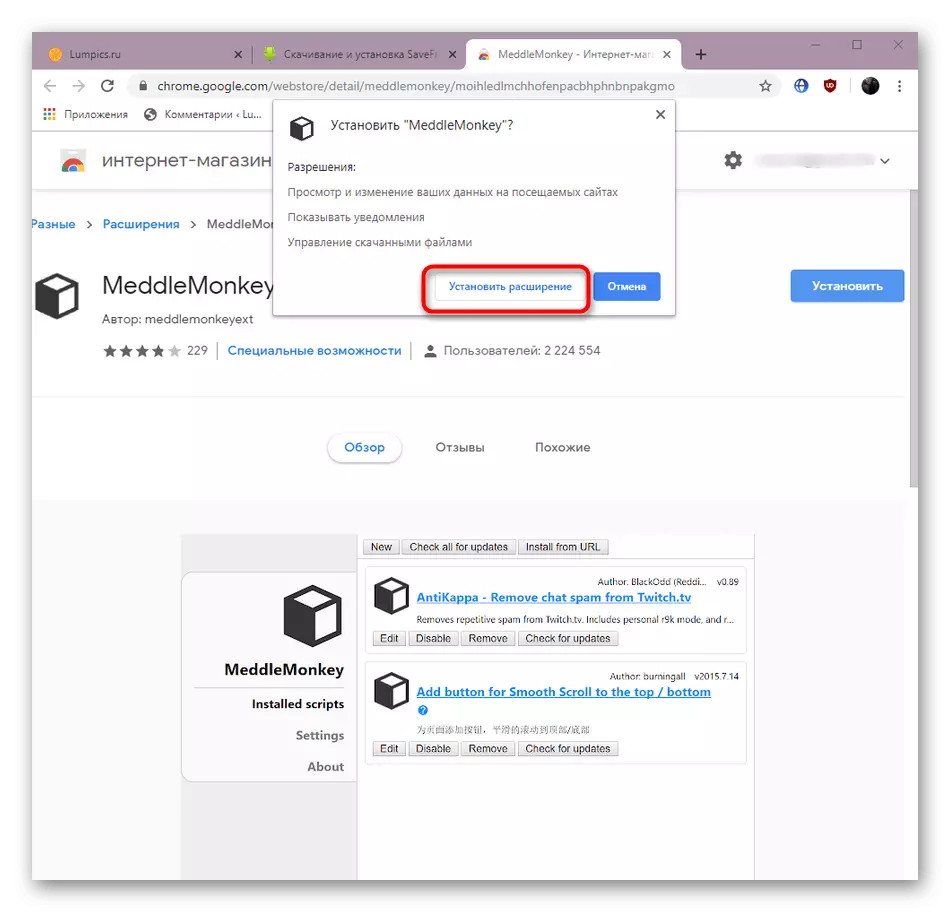
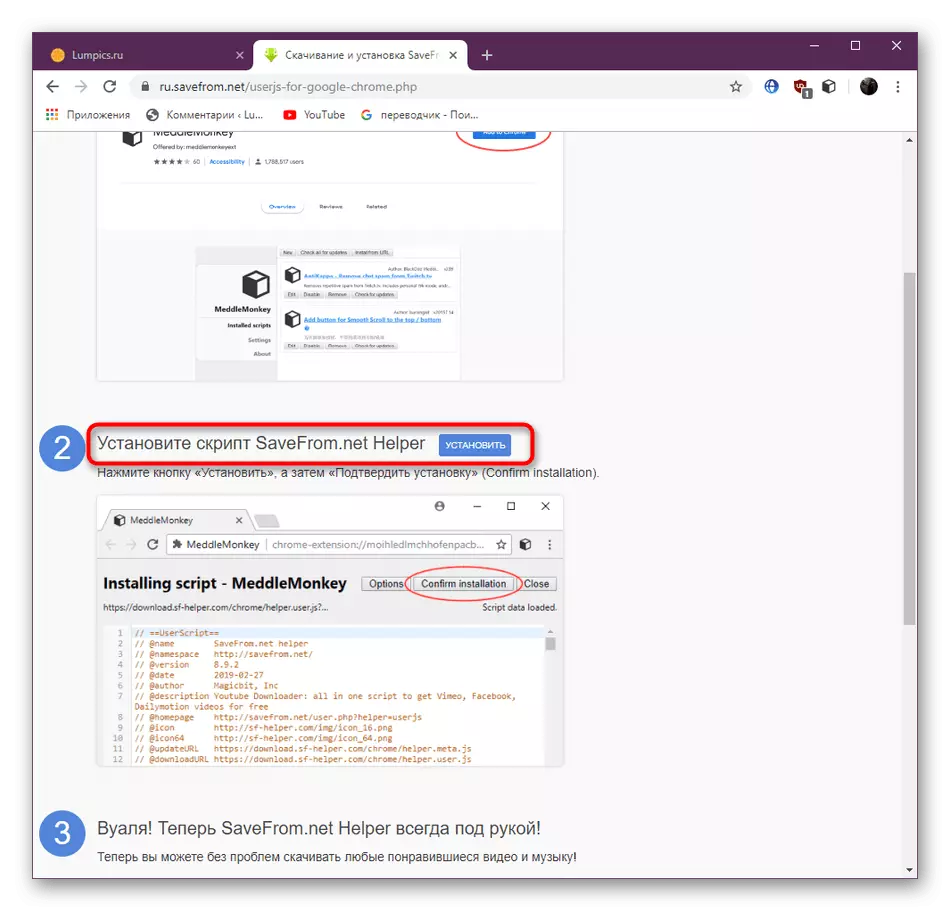
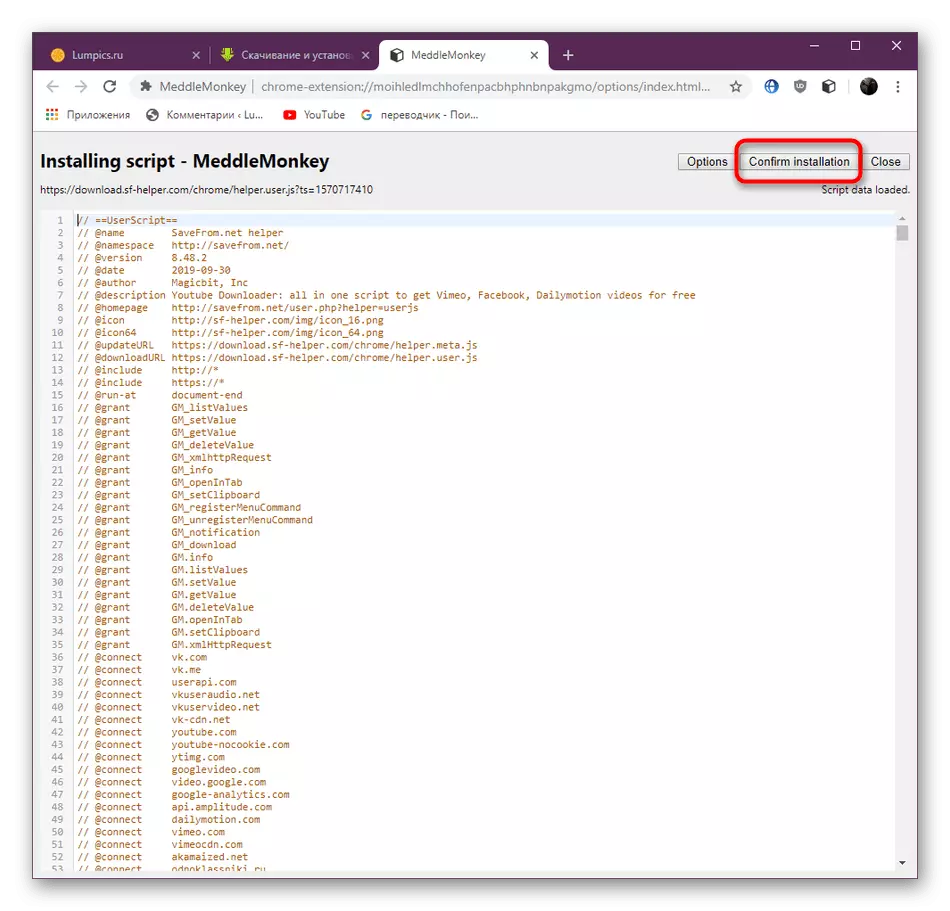
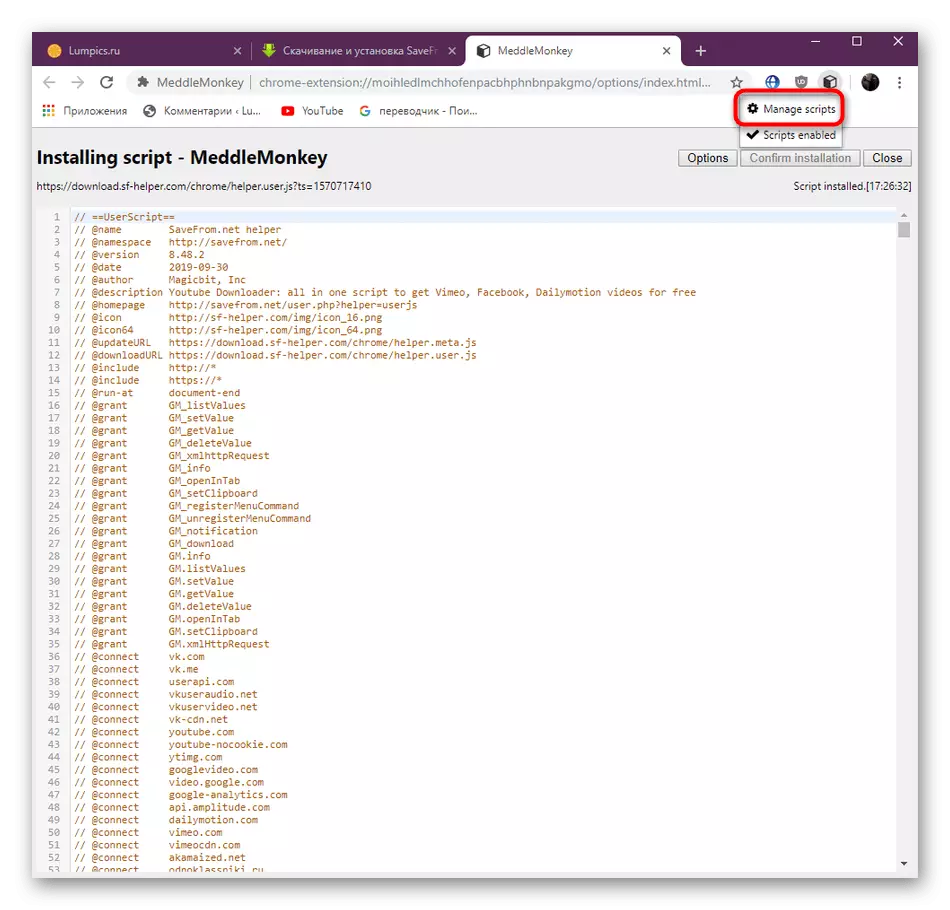
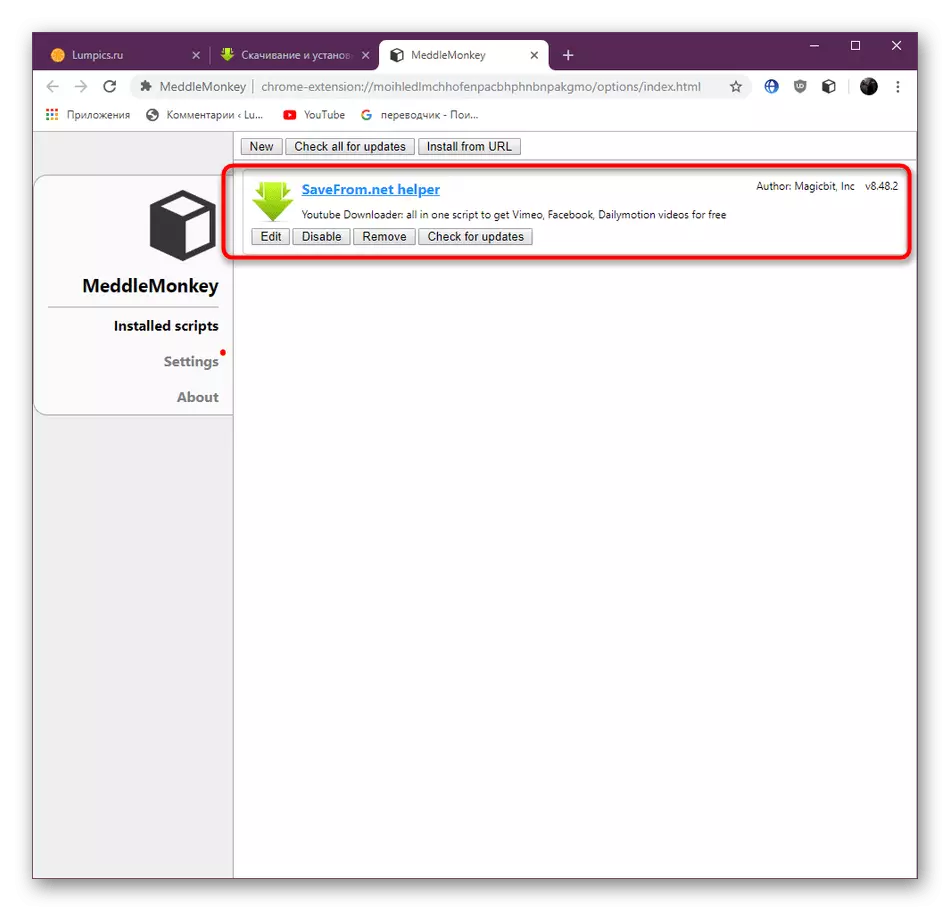
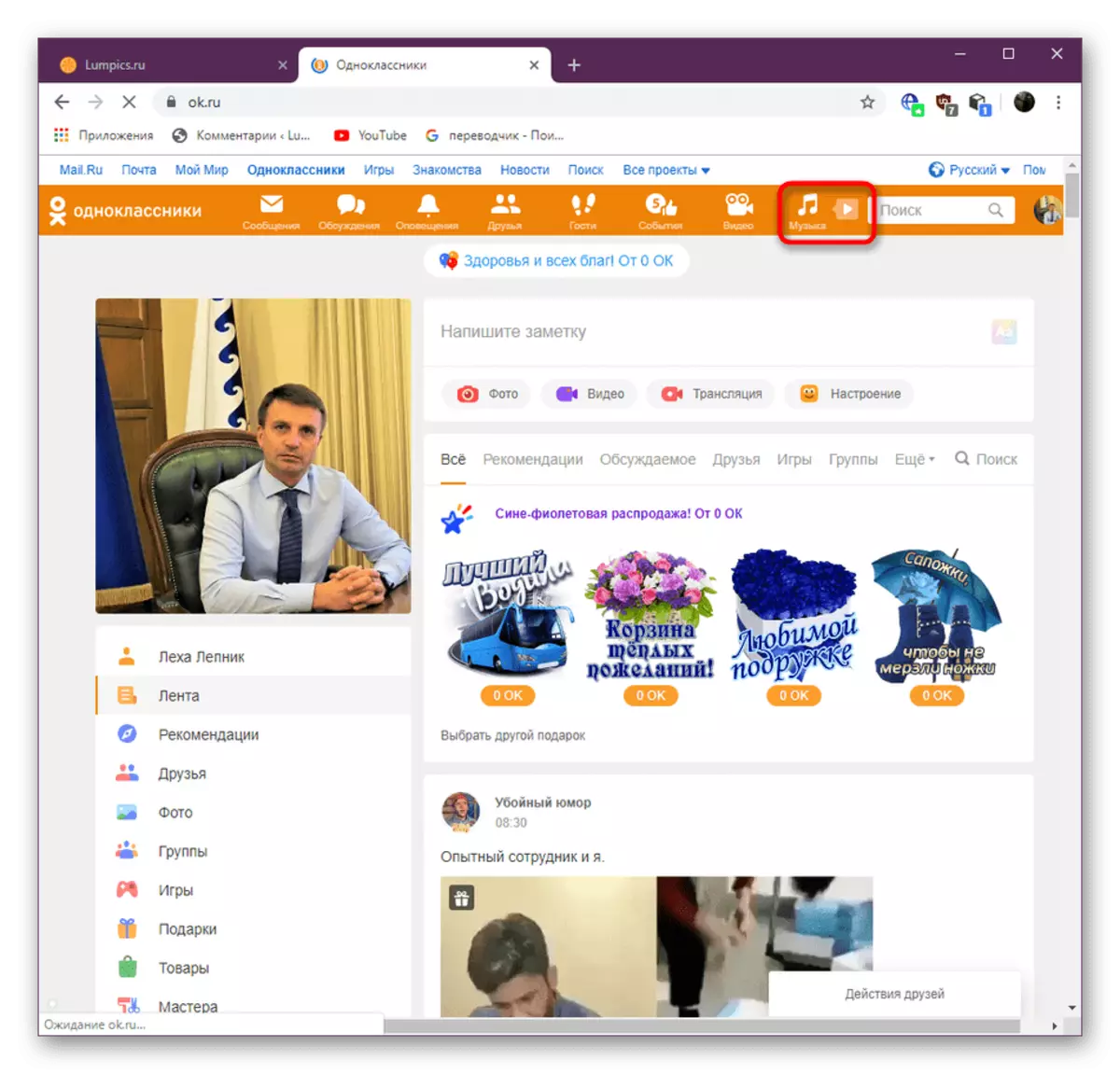
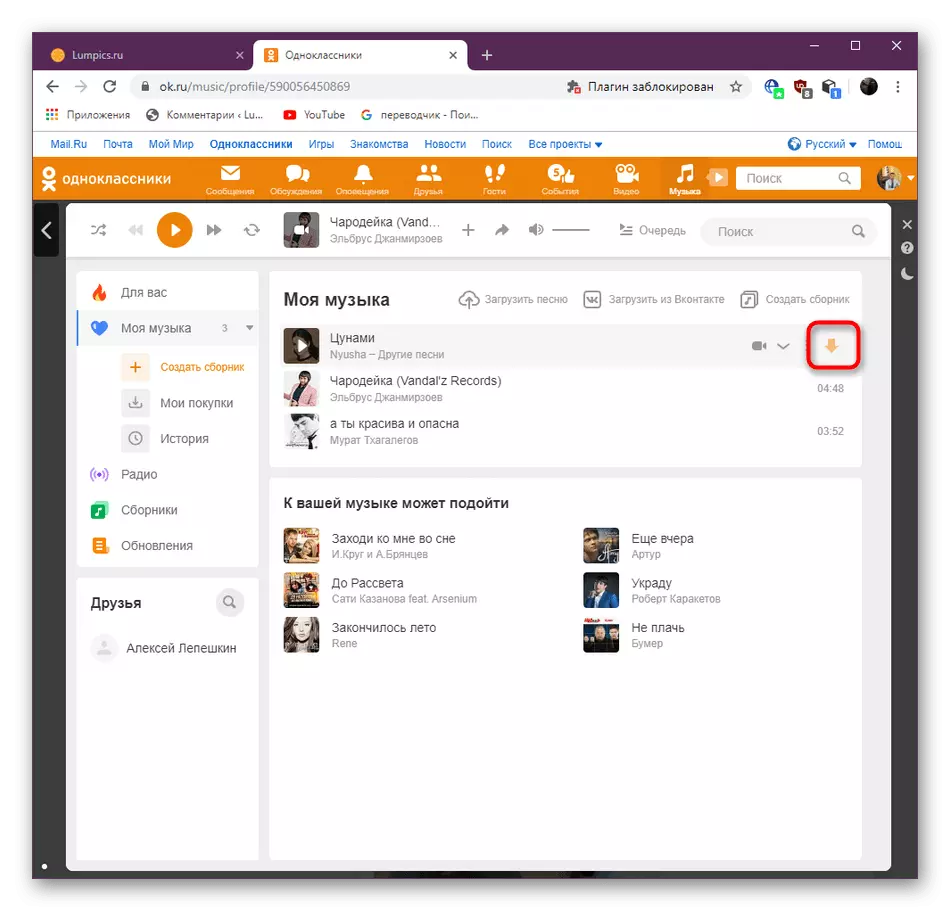
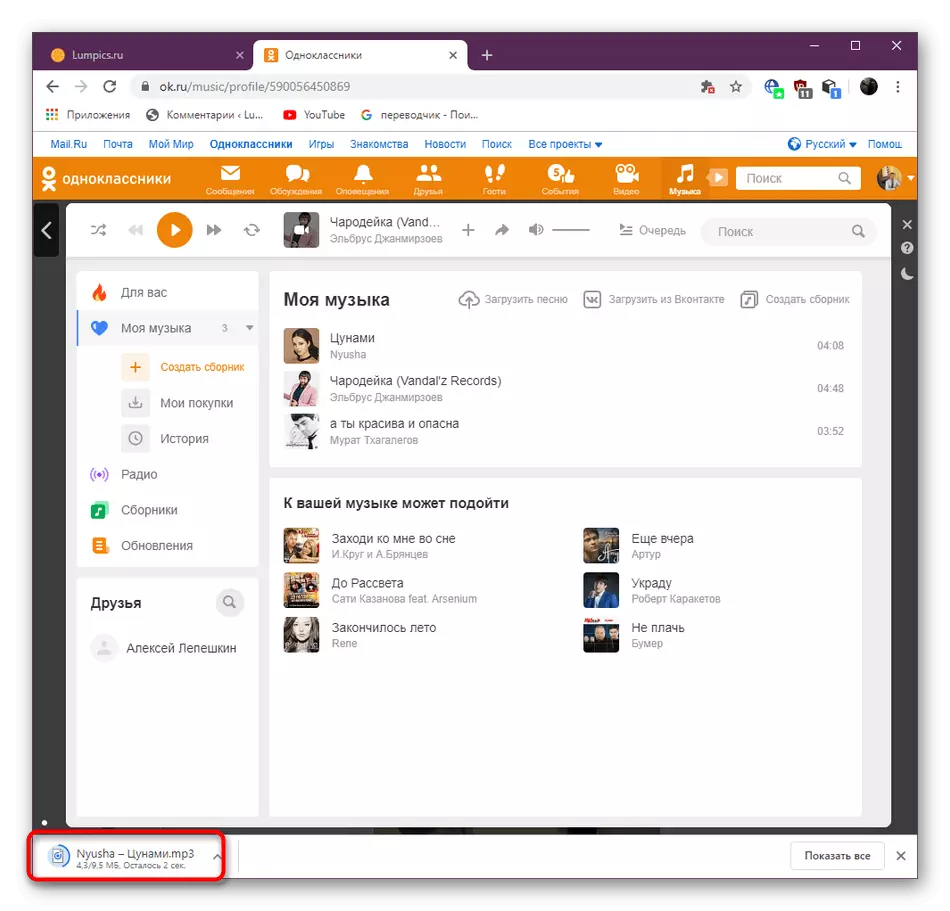
Jak vidíte, nic těžkého používat SaveFrom.net. Některé otázky se mohou vyskytnout pouze při instalaci a aktivaci skriptů, které jsme podrobně uváděli podrobně tak, že i nejvíce začínající uživatelé se s touto operací vyhlásili.
Metoda 2: Oktools
Budeme se přestěhovat na dodatku, jejichž základní funkce je jen zaměřena na rozšiřování příležitostí pro uživatele v spolužácích sociálních sítí. Nyní nebudeme říkat absolutně o všech možností Oktools, protože to vše je napsáno podrobně na oficiálních stránkách, ale pouze se zaměřují na rysy zájmu dnes.
- Stahování Oktools dochází přes oficiální obchod Chrome, kde je třeba kliknout pouze na tlačítko "Set".
- Po dokončení instalace musíte aktivovat rozšíření, které hlásí oznámení, které se zobrazí výše.
- Po automatické přesměrování na hlavní stránku v OK. Zde otevřete sekci s kompozicemi a věnujte pozornost na tlačítko vpravo odprava na obrázku s performerem. V dolní části dráhy se zobrazí hlasitost traťů a levým kliknutím myši na tomto prvku spustí stahování.
- Hudební soubor bude načten přesně stejným způsobem, jaký byl zobrazen v předchozí metodě. Na konci této operace je přístupná pro poslechu prostřednictvím jakéhokoliv pohodlného přehrávače.
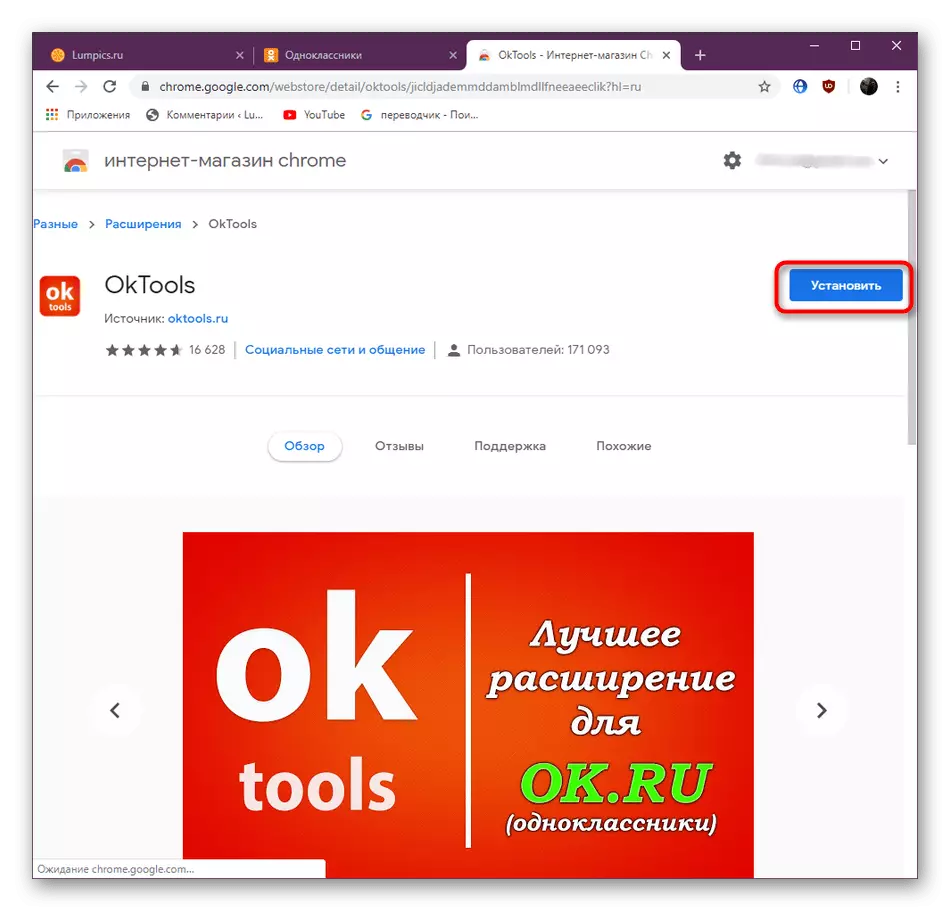
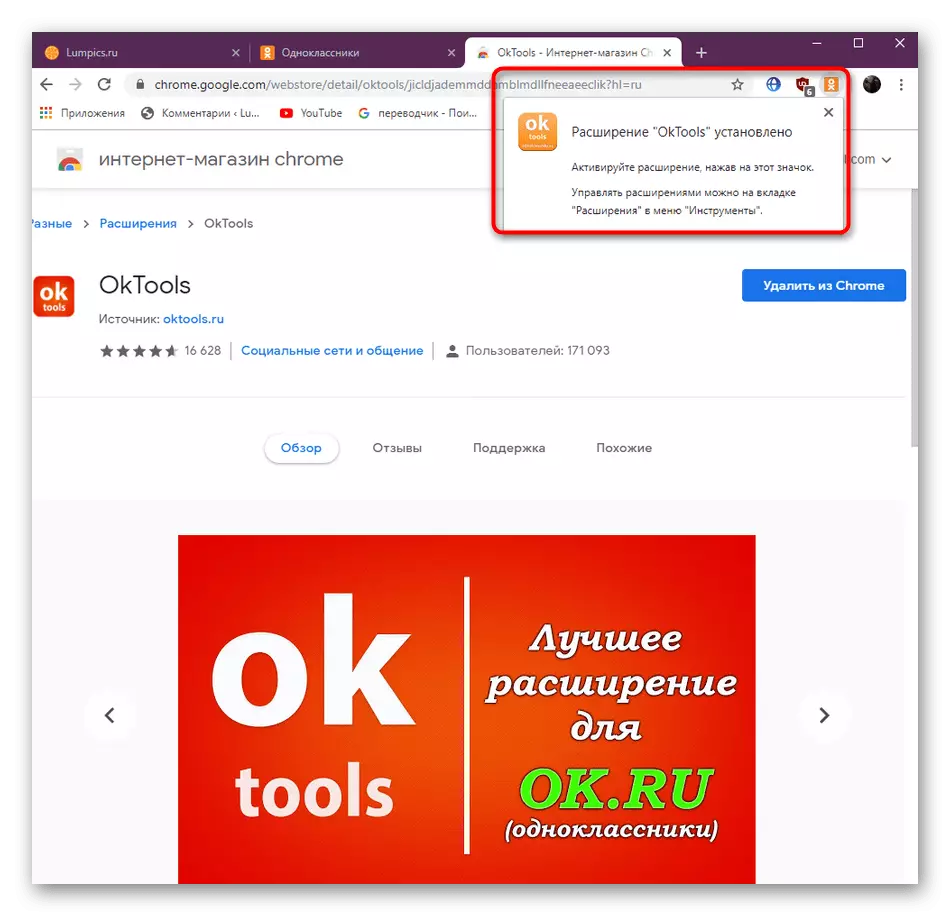
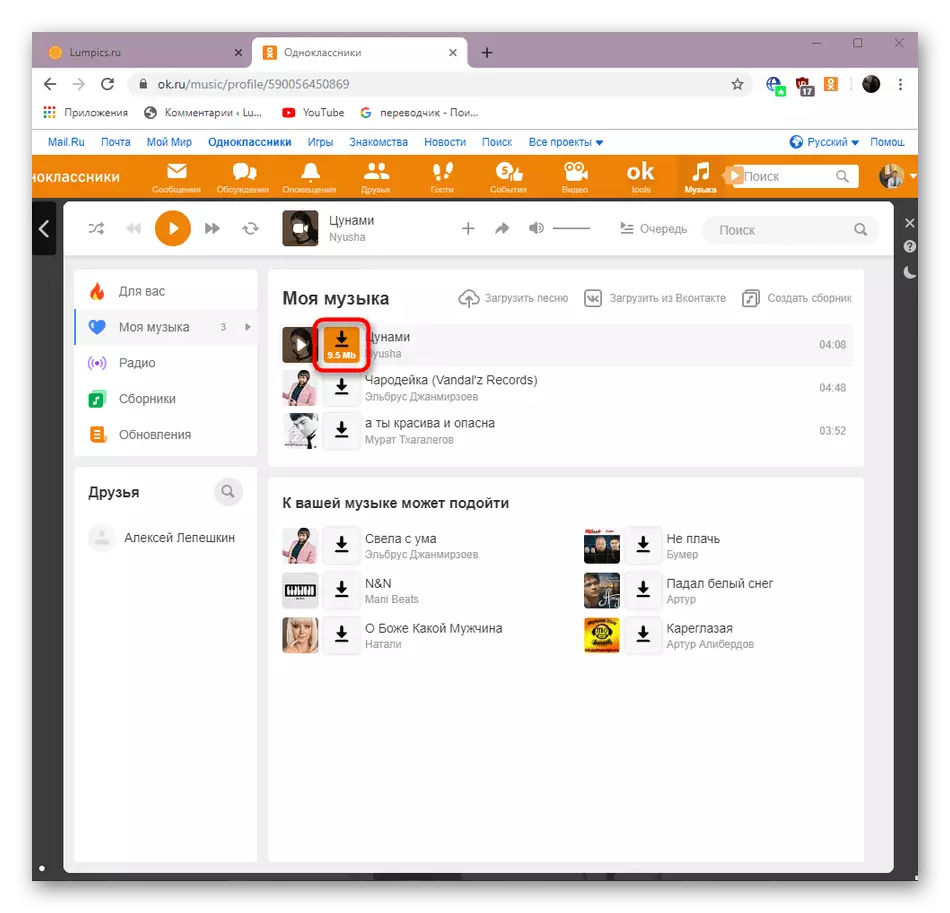

Toto řešení můžeme bezpečně doporučit těmto uživatelům, kteří kromě funkcí stahování skladeb mají zájem rozšířit celkovou funkčnost spolužáků přidáním užitečných možností. Zbytek doplněk Oktools bude prostě zbytečný, kromě toho, samozřejmě diskutovaný nástroj načítání.
Metoda 3: Stáhnout pomocník
Jako poslední řešení třetích stran pro stahování hudby z OK jsme si vybrali plugin s názvem Stáhnout pomocník. Jeho zásadou práce je automaticky rozpoznat vhodné soubory ke stažení během jejich přehrávání, platí i pro spolužáky. Algoritmus pro získání stop dochází následovně:
- Po instalaci otevřete seznam skladeb v OK a začněte přehrávat ten, který chcete stáhnout.
- Na horním panelu v prohlížeči by měl být aktivován ikonou Stáhnout Helper. Kliknutím na něj otevřete seznam možností.
- Vyberte z nalezených souborů, které potřebujete a začít jej stahovat. Pokud si nejste jisti, že rozšíření zobrazí správná volba, můžete předběžný posun posílení.
- Když se nejprve stáhnete, budete muset vybrat, použijte standardní stahování prostřednictvím webového prohlížeče nebo aplikace značky. Doporučujeme zůstat v první verzi ušetřit čas a neinstalujte přebytečný software.
- Poté stahování souborů začne přesně podobný tomu, jak to bylo zobrazeno v předchozích metodách.
- V řetězci kompozice navíc můžete otevřít pomocné parametry. Odtud se rychle stáhne, načítání konverzí, kopírování odkazů a další akce.
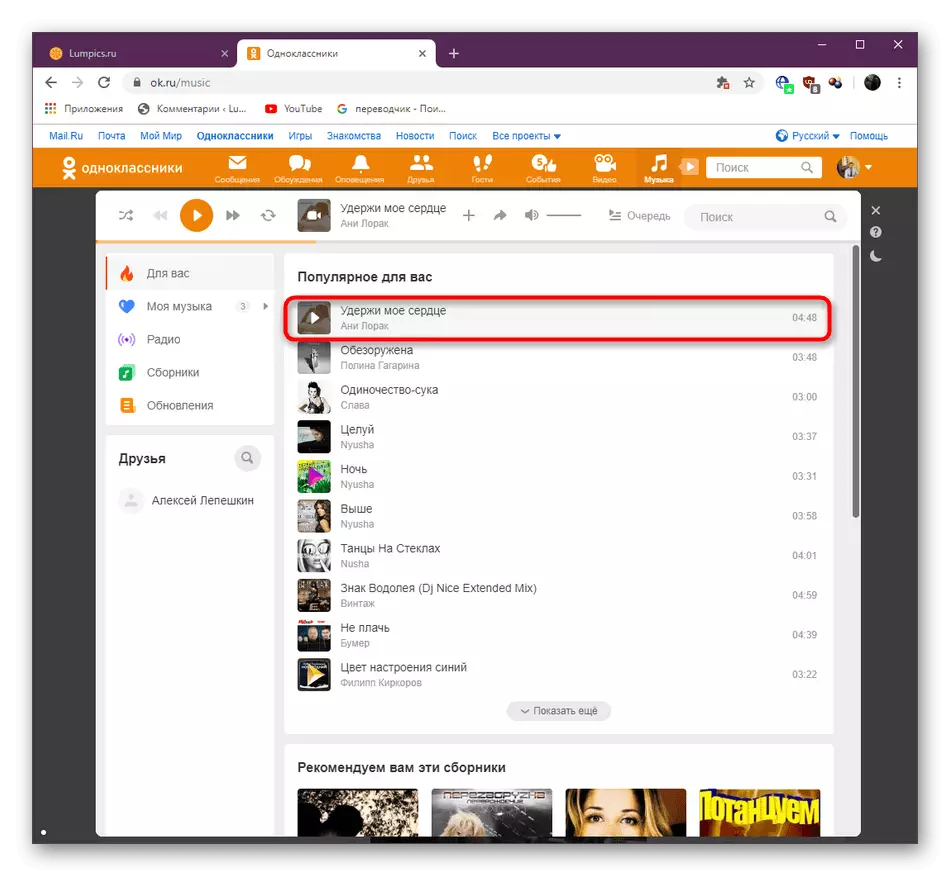
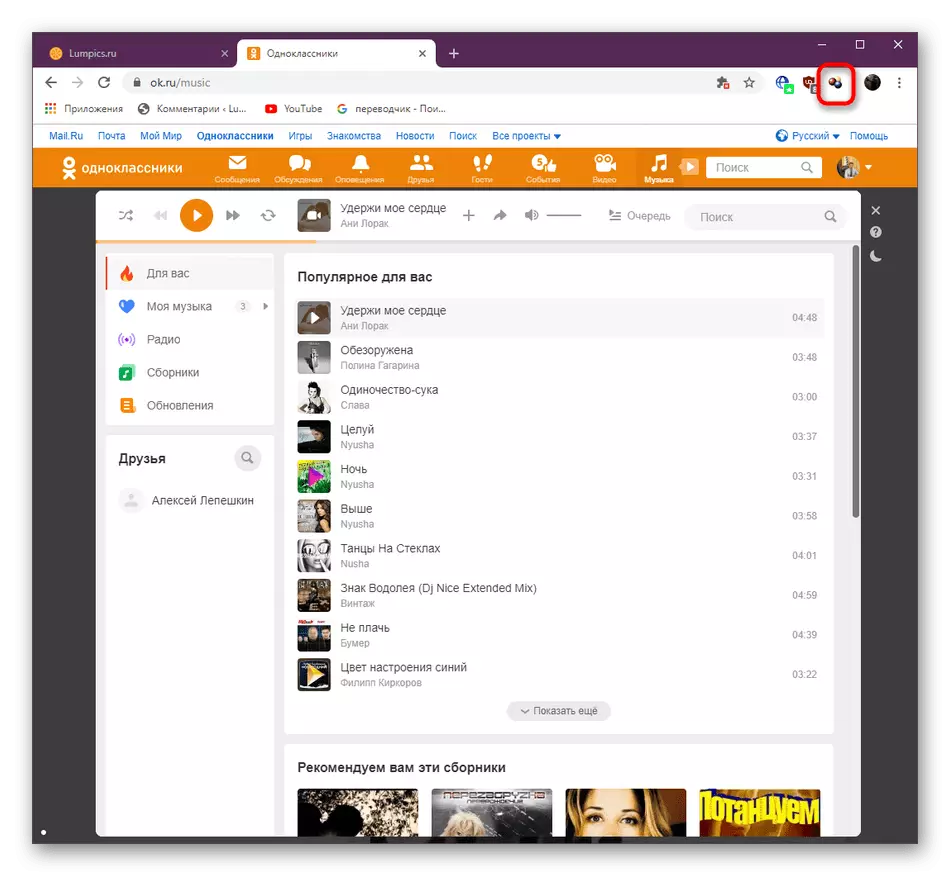
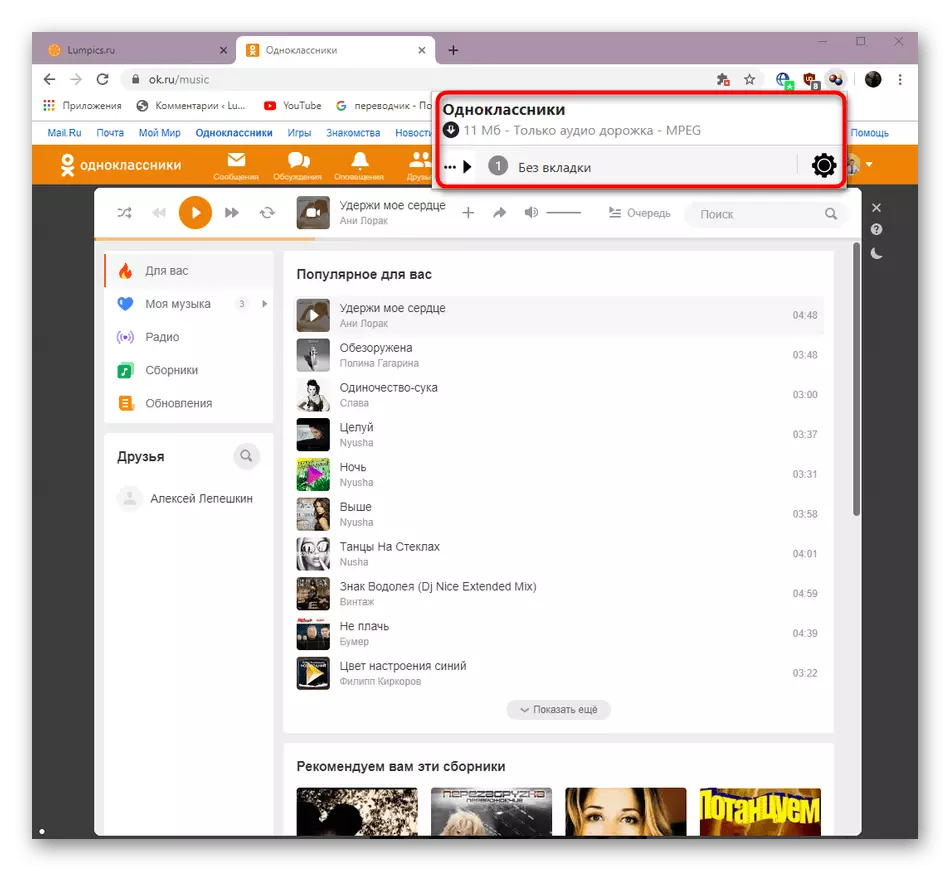
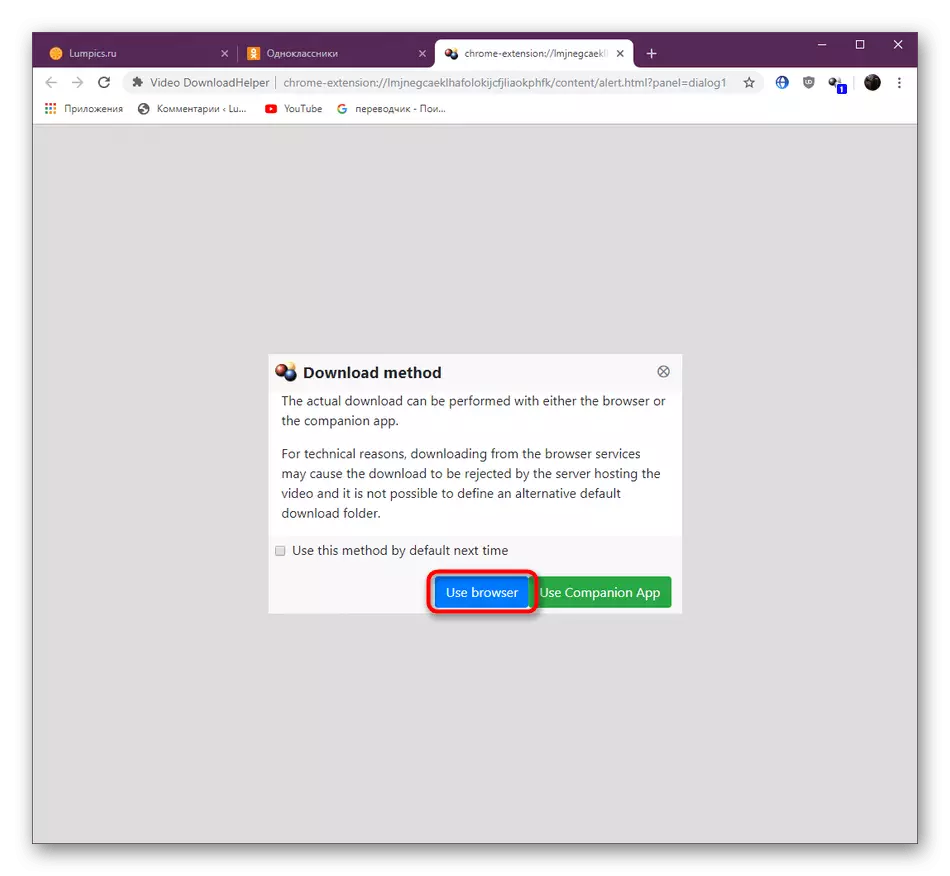
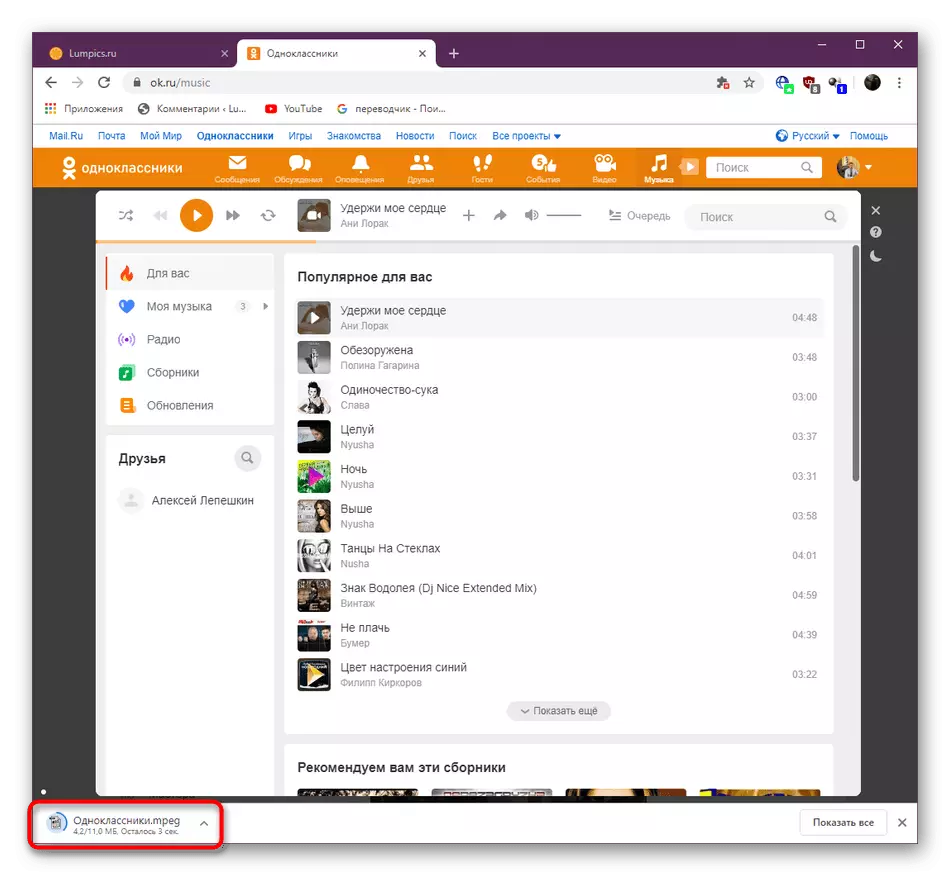
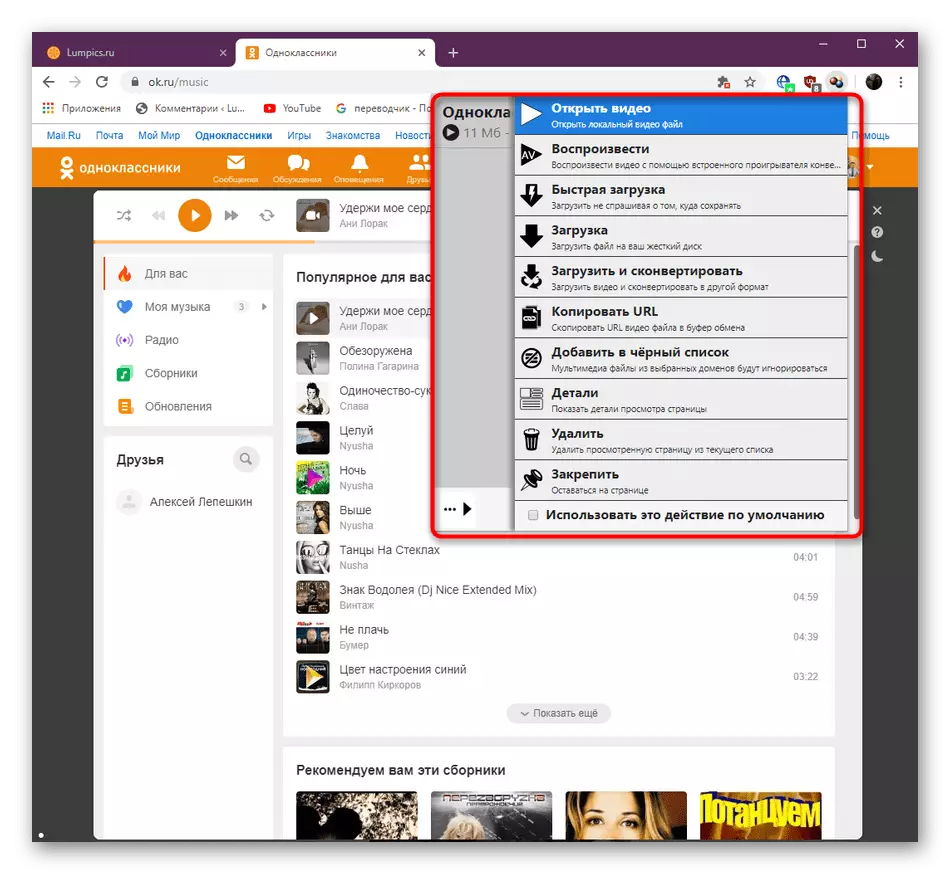
Doporučujeme věnovat zvláštní pozornost této metodě těch uživatelů, kteří často stahují hudbu ze široké škály stránek a chce získat správné soubory co nejrychleji. Stáhnout pomocník funkce správně s většinou zdrojů schopných přehrávat zvuk.
Pokud žádná ze služeb třetích stran pro stahování hudby z OK není vhodný, se seznámí s alternativním možností, které fungují přibližně stejným principem. Podrobné popisy pro každé řešení naleznete v jiném článku na našich webových stránkách kliknutím na odkaz níže.
Přečtěte si více: Nejlepší aplikace pro stahování hudby ze spolužáků
Metoda 4: Nákup hudby v Odnoklassniki
Pojďme se obrátit na vestavěný příspěvek pro stahování hudby v pozornosti sociální sítě, což je daleko od všech existujících zvukových záznamů. Vývojáři přidali nástroj, který vám umožní zakoupit licencované kopie skladeb, ukládat je ve svých albách a stahování kdykoliv. Bohužel funguje pouze těmto skladbám, určité dohody byly uzavřeny s jejichž autorů.
- Myš přes požadovaný záznam a klikněte na ikonu ve formě tří vertikálních bodů.
- V zobrazeném seznamu vyberte možnost Stáhnout ".
- Budete upozorněni, že nyní provádí nákup obsahu ze specifické obchodní skupiny. Stejné okno uvádí náklady. Pokud jsou všechny podmínky spokojeny s vámi, klepněte na tlačítko "Koupit".
- Vyberte vhodný způsob platby pro vás a postupujte podle pokynů zobrazených v okně.
- Všechny zakoupené záznamy budou v sekci "My Shopping". Odtud je můžete nahrát v nejlepší kvalitě pro poslech neomezeného počtu časů.
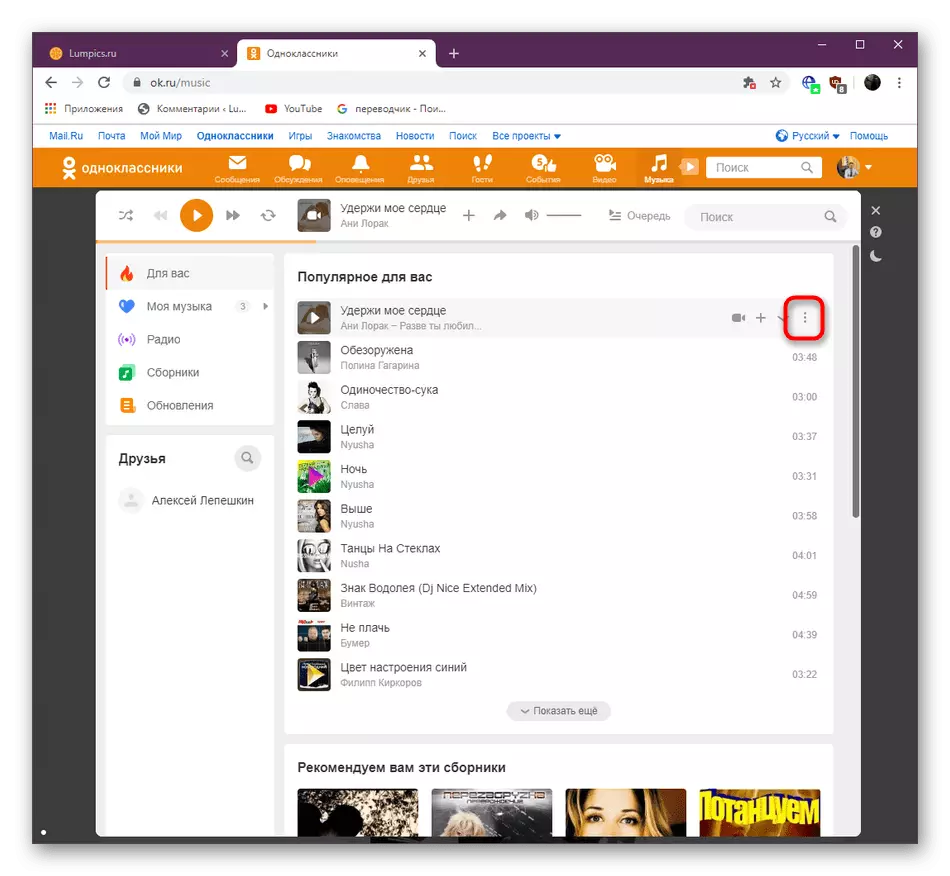
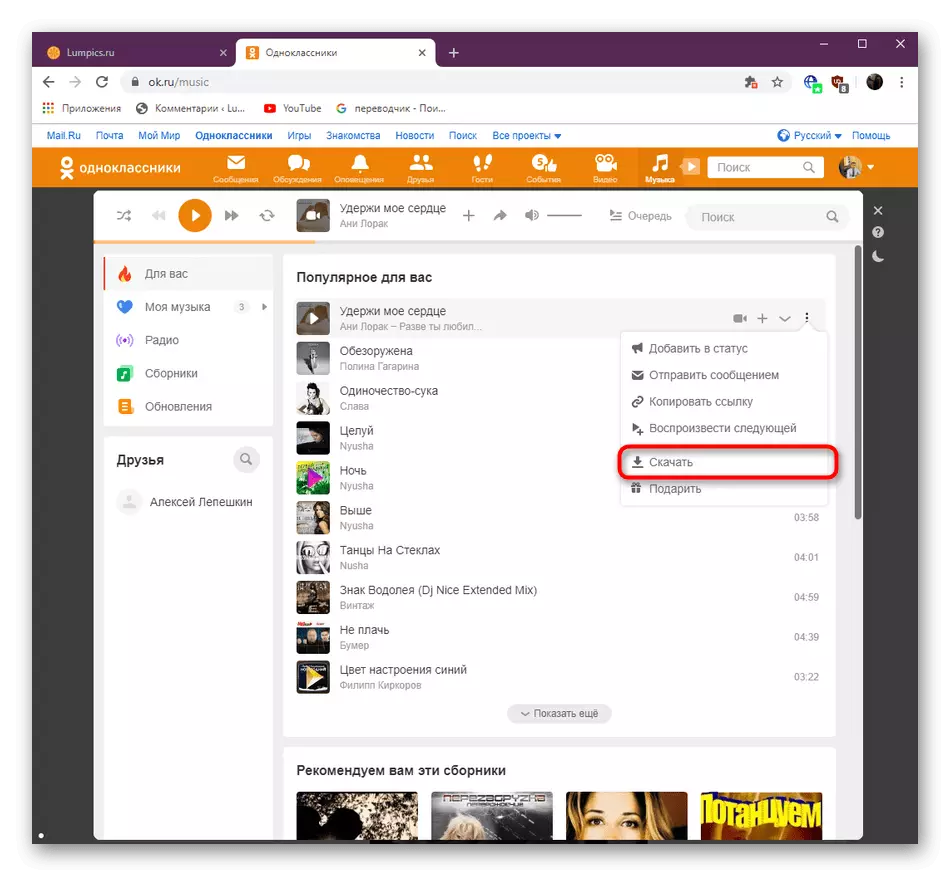
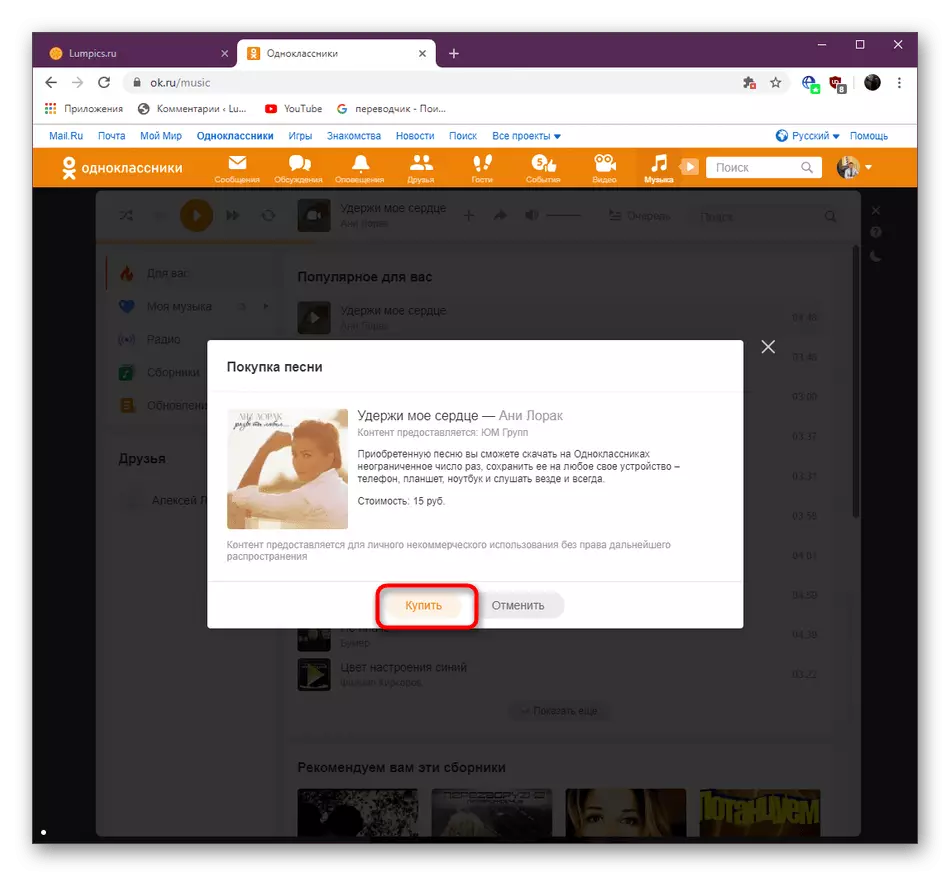
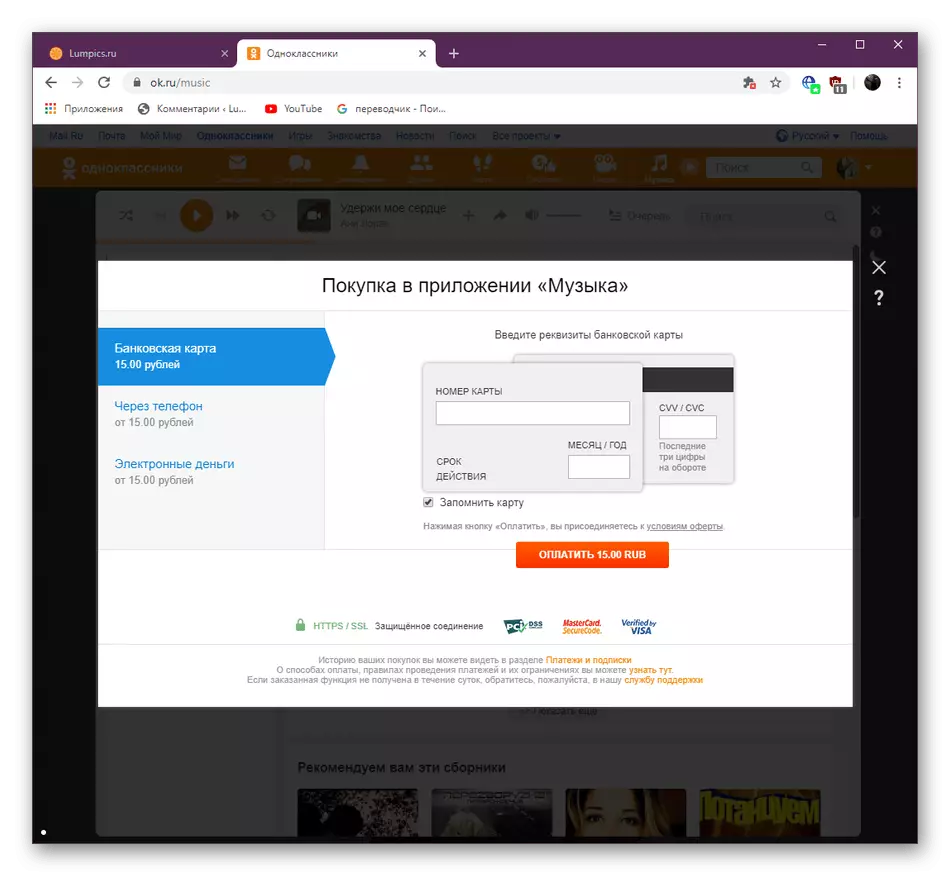
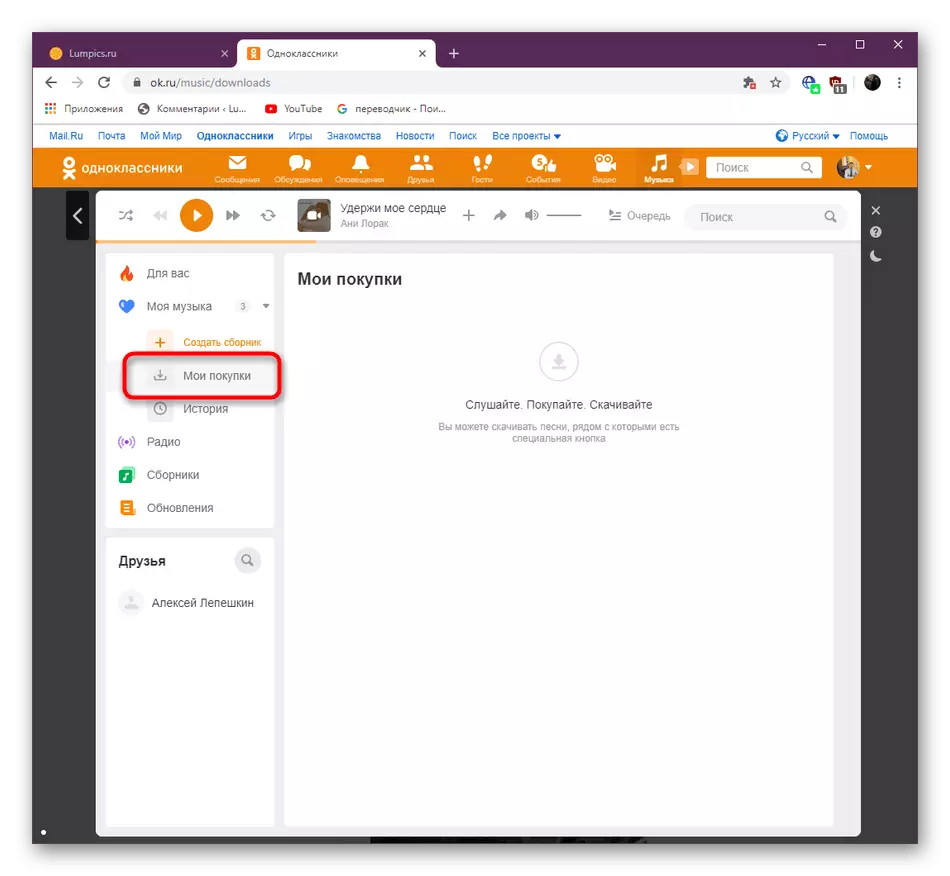
Tato metoda však není vhodná pro všechny, protože ne každý uživatel chce zaplatit asi 15 rublů pouze ke stažení jedné stopy. Nejčastěji integrovaný nástroj pro akvizice používají uživatele, kteří chtějí dodavatel podporovat a mít licencovanou kopii své stopy.
Jako součást dnešního článku jste byli obeznámeni se třemi třetími stranou a jednou vloženou metodou získávání hudby v spolužácích sociálních sítí. Nyní můžete studovat podrobně každý z nich zvolit to nejlepší, aby tento úkol vyřešil.
